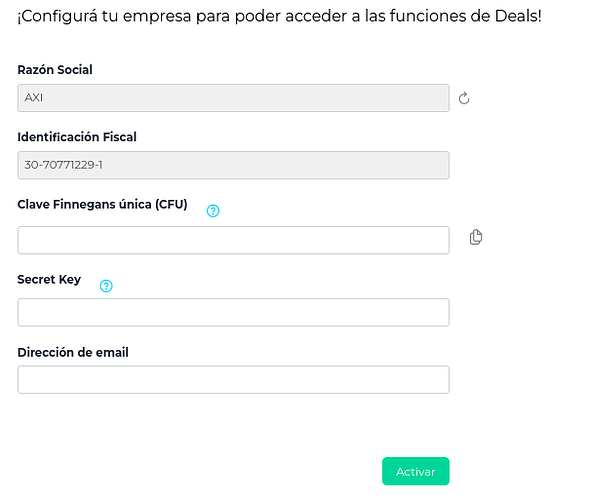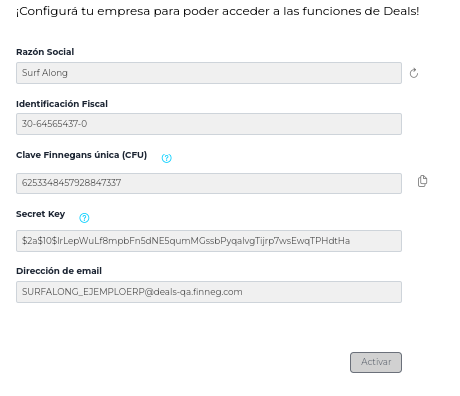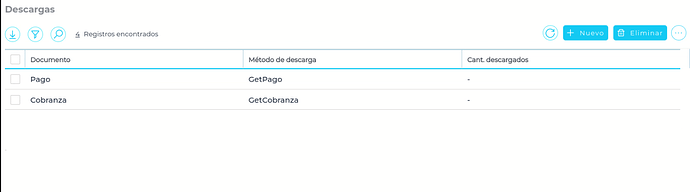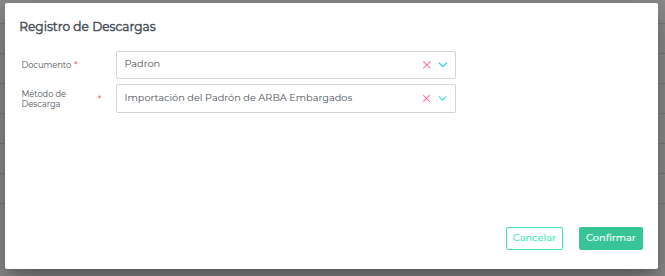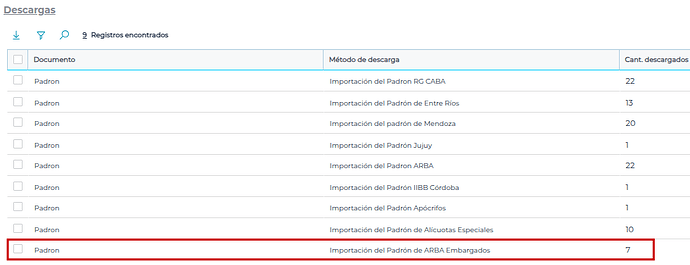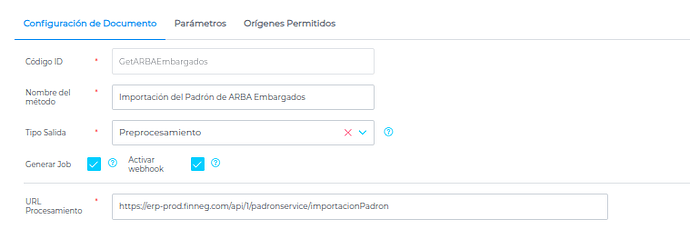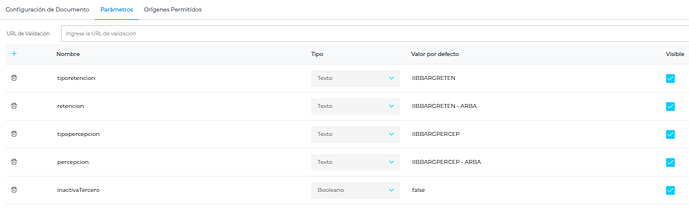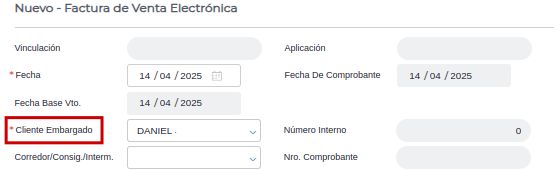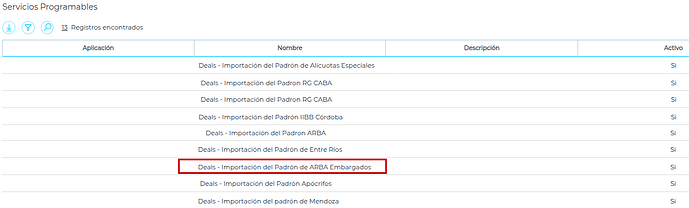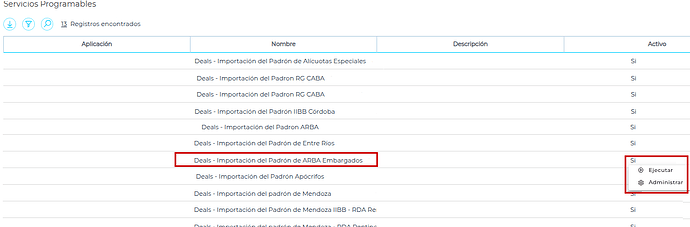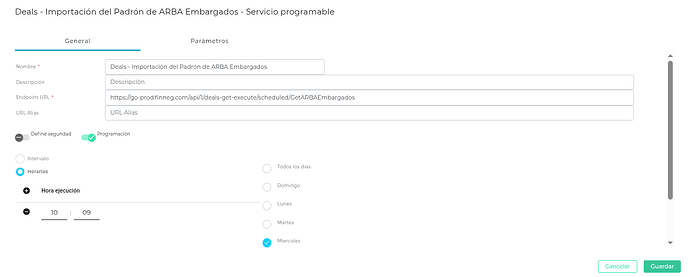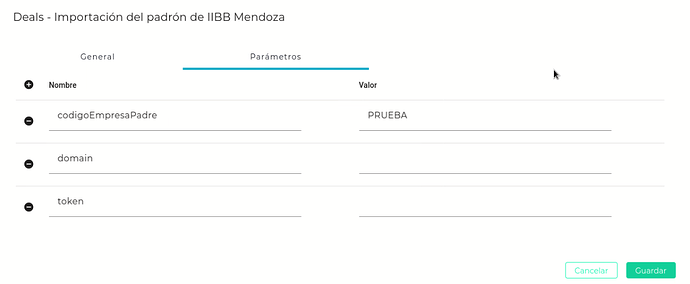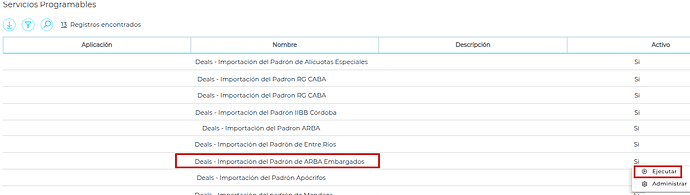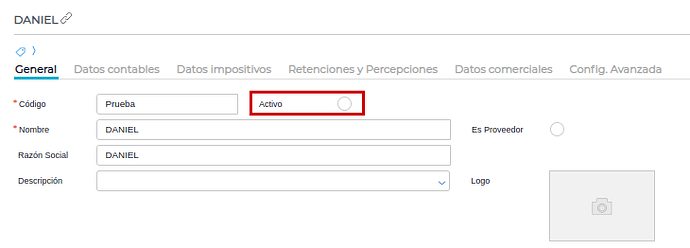Esta funcionalidad tiene como objetivo la automatización de la importación del padrón de Emargados de ARBA.
![]() 3 min
3 min
Antes de empezar
Esta funcionalidad comprende de 2 partes, según la necesidad de cada cliente:
- Por un lado, se encuentra el envío del padrón por mail. El cual quedará disponible en la nube para cualquier otro dominio que quiera consultarlo. Este paso es importante ya que si para la fecha en la que se quiere correr el padrón ningún otro dominio envió dicho padrón por mail, será el propio usuario el que tenga que realizar la acción para poder usarlo y dejar disponible el archivo en la nube.
- Por otro lado, se encuentra la descarga automática del padrón que se encuentra alojado en la nube.
Configuraciones Necesarias
Configurar empresa
Lo primero que se debe hacer para activar la funcionalidad es configurar las empresas en tu espacio de trabajo. Dicha configuración se debe realizar por cada empresa del espacio de trabajo, es decir, todas aquellas que tengan diferente CUIT. Para esto, nos dirigimos a Menú → Deals → Configurar Empresa.
Como vemos, solo viene completo con la “Razón social” y la “Identificación fiscal”. No hace falta que completes nada, ya que el resto de los campos se completarán al hacer click en “Activar”.
Descarga de Padrón
Una vez configuradas las empresas, el paso siguiente es activar la descarga automática del padrón.
Para esto, nos vamos a Menú → Deals → Descargas → Mis descargas
Una vez que accedemos a la vista, se deberá hacer click en “Nuevo” y completar los siguientes campos:
- Documento: Padrón
- Método de descarga: seleccionar la opción “Importación del Padrón Embargados de ARBA”.
Una vez presionado el botón de “Confirmar”, podemos observar e ingresar al documento de Descarga creado:
Al ingresar al mismo, y dirigirnos a la solapa “Configuración de Documento” vemos que el sistema trae por default los campos completos. Los checks “Generar Job” y “Activar webhook” deben dejarse activos.
Dentro de la solapa “Parámetros Públicos” observamos la columna “Valor”, la cual también traerá la información completa por default, pero podrá ser modificada manualmente.
En este caso, completarlo con los códigos de los Tipos de Retención o Percepción, y retenciones o percepciones correspondientes:
Campo “InactivaTercero”:
- Si se encuentra prendido, al realizar la importación y encontrar un cliente en el padrón, lo inactivará para que no se lo pueda usar en las transacciones.
- Si se encuentra apagado, dejará usar al cliente en las transacciones, pero saldrá una leyenda que indique que el cliente se encuentra embargado.
En la solapa “Orígenes permitidos” si bien aparecen todos los métodos, se debe dejar seleccionado el correspondiente al padrón de Embargados.
Servicios programables
En este caso, es necesario que la ejecución de la actualización del padrón se haga mensualmente.
La herramienta que nos permite programar la frecuencia de ejecución de un trabajo se llama "Servicios Programables”.
Para configurar la misma, nos dirigimos a Menú → Servicios programables
Una vez que entramos a la vista, y luego de haber realizado las configuraciones mencionadas anteriormente, podemos ver que automáticamente se generará una línea en los “Servicios programables”:
Hacemos click en el botón ![]() de la derecha, y luego en administrar. Una vez dentro del registro, ingresaremos a la solapa “General”:
de la derecha, y luego en administrar. Una vez dentro del registro, ingresaremos a la solapa “General”:
Actualmente el sistema trae por default un trabajo automático configurado para ejecutarse todos los miércoles.
Pero puede configurarse manualmente para ejecutarse cuando se desee.
En la solapa “Parámetros” la información se encuentra cargada por default. No hace falta modificar nada.
Luego hacemos click en “Guardar”.
Si bien el padrón ya se ejecuta una vez realizadas las configuraciones detalladas, en caso de necesitar ejecutarlo nuevamente, por ejemplo, para tomar uno más reciente o porque realizaste algún cambio, se podrá realizar a mano haciendo click en el botón ![]() y luego en “Ejecutar”
y luego en “Ejecutar”
Funcionamiento del padrón
Lo que hace el padrón al ejecutarse, es revisar si algún cliente de los que estén cargados en el espacio de trabajo se encuentra en el padrón (para esto, compara el C.U.I.T. de la organización cargada en el sistema con el C.U.I.T. del tercero que se encuentra en el archivo del padrón).
Si encuentra algún cliente, depende de lo que diga el check de “Inactiva tercero” hará lo siguiente:
-
Si se encuentra prendido, al realizar la importación y encontrar un cliente en el padrón, lo inactivará para que no se lo pueda usar en las transacciones.
-
Si se encuentra apagado, dejará usar al cliente en las transacciones, pero saldrá una leyenda que indique que el cliente se encuentra embargado.
Ejecución de padrones por cliente/proveedor
Si bien en este documento detallamos cómo programar la corrida automática de nuestros padrones impositivos, también se encuentra disponible la opción de ejecutar dichos padrones para clientes o proveedores puntuales que se estén dando de alta en el sistema. Para saber más acerca de esta funcionalidad dirigirse al siguiente instructivo.
A tener en cuenta
Para tener esta funcionalidad, deben tener instalado el Módulo de Argentinaapp y estar migrados al nuevo motor de retenciones.